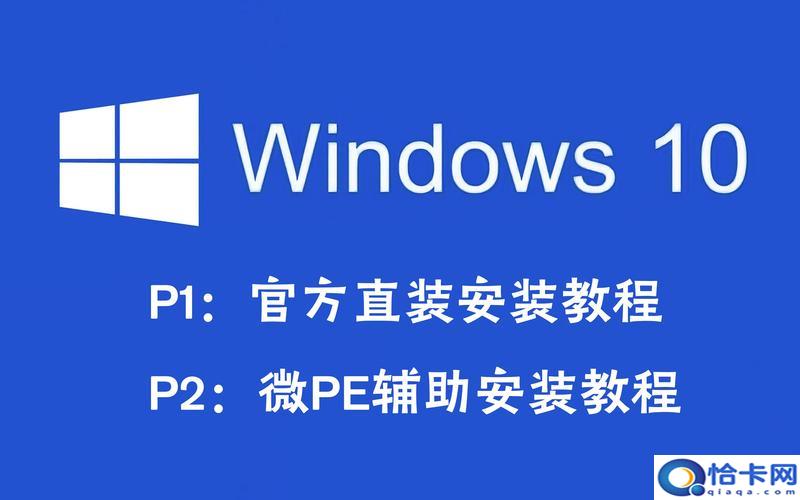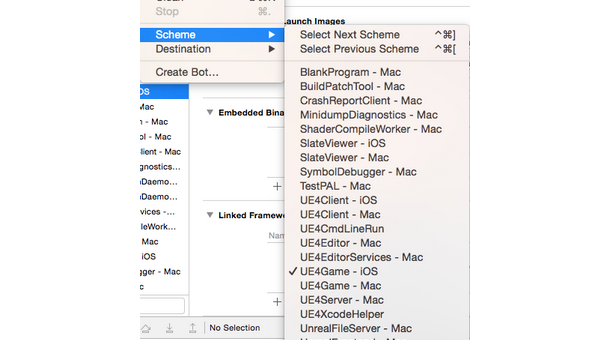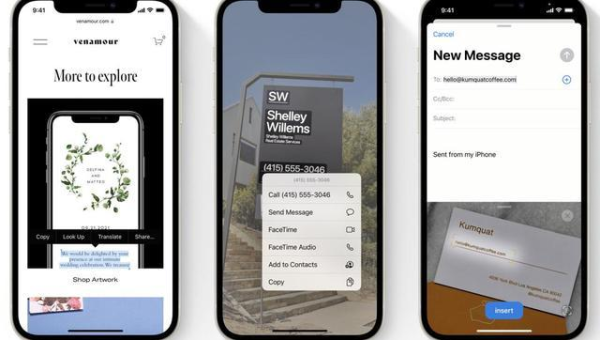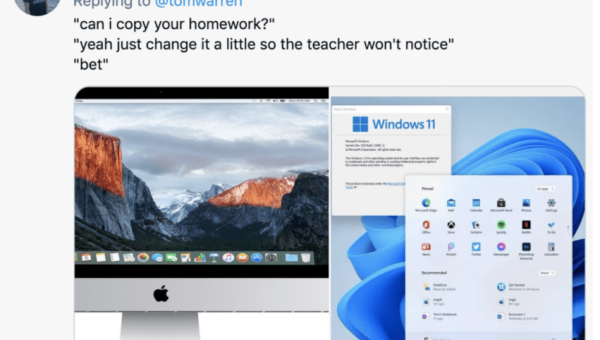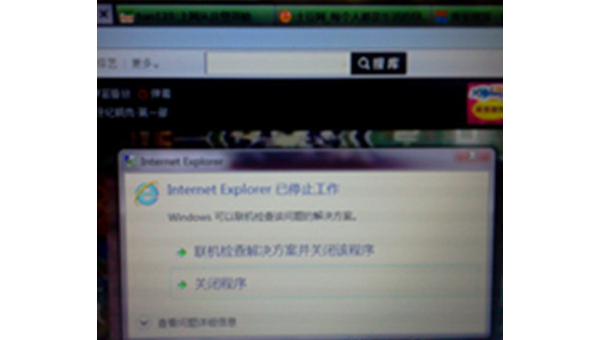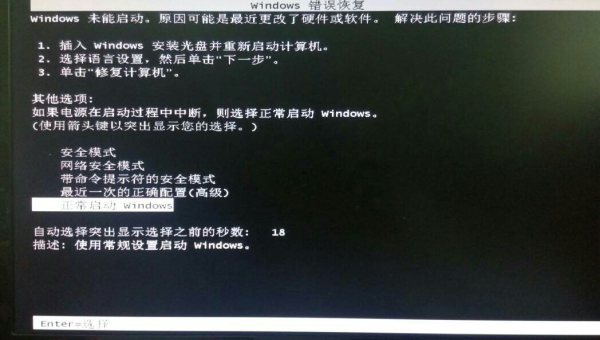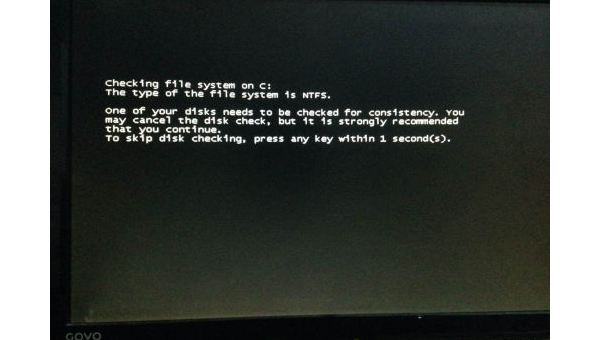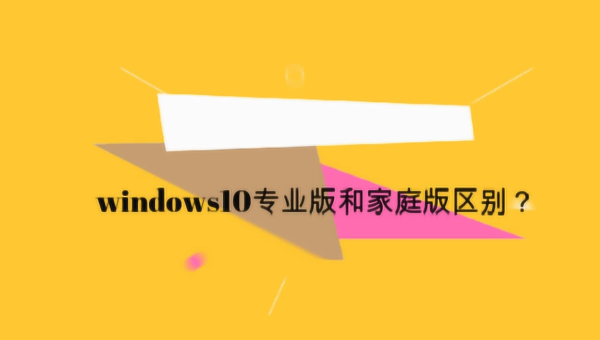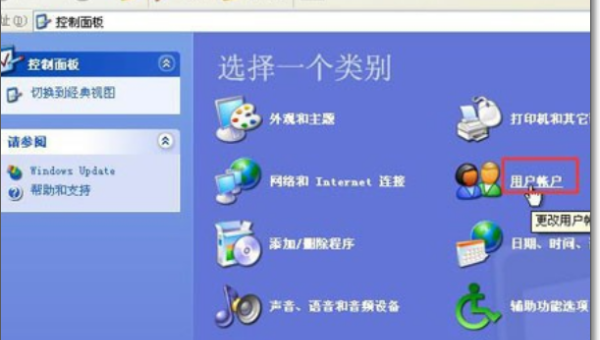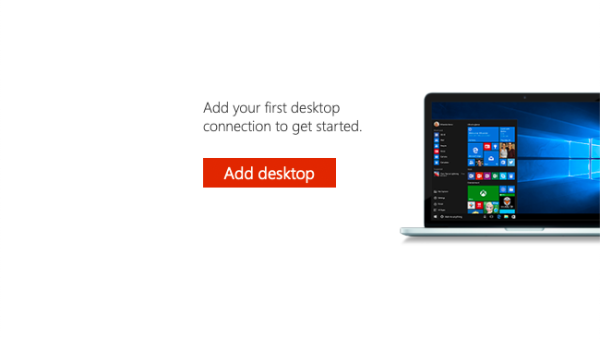windows10重置此电脑是什么意思
近期有些网友想要了解windows10重置此电脑是什么意思的相关情况,小编通过整理给您分享一下。
一、重置电脑到底是在做什么?
当你发现电脑运行越来越慢,或者系统出现各种奇怪的问题时,很多人会建议你"重置电脑"。但重置到底是什么意思?简单来说,重置就是将你的Windows10系统恢复到初始状态,就像刚买回来时那样干净。
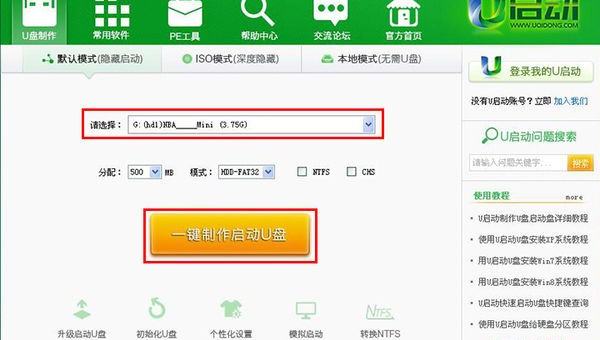
重置电脑有两种主要方式:保留个人文件和不保留任何内容。前者会保留你的照片、文档等个人文件,但会删除所有安装的应用程序和系统设置;后者则会彻底清空整个硬盘,包括所有个人文件和设置,让电脑完全回到出厂状态。
二、为什么要重置电脑?
重置电脑通常出于以下几个原因:
系统运行缓慢:随着使用时间的增加,系统会积累大量临时文件、注册表垃圾和后台程序,导致电脑变慢。重置可以清除这些"系统垃圾"。
病毒感染:如果电脑中了顽固病毒或恶意软件,常规杀毒方法无法清除时,重置是最彻底的解决方案。
准备出售或转让:在把电脑交给别人前,重置可以确保你的所有个人信息被彻底删除。
系统崩溃:当系统出现蓝屏、频繁死机等严重问题时,重置往往比修复更省时省力。
三、重置前必须知道的注意事项
在点击"重置"按钮前,有几件事你必须做好:
备份重要数据:即使选择"保留我的文件",也建议先备份重要文件到外部硬盘或云盘,以防万一。
记录软件许可证:列出你安装的重要软件及其激活码,重置后需要重新安装和激活。
准备安装介质:某些情况下可能需要Windows安装U盘或光盘,建议提前准备。
确保电源稳定:重置过程可能需要较长时间,笔记本请插上电源,台式机确保不会断电。
四、详细的重置步骤指南
进入重置界面:点击开始菜单→设置→更新和安全→恢复,在"重置此电脑"部分点击"开始"。
选择重置类型:根据需求选择"保留我的文件"或"删除所有内容"。
选择清理方式:如果选择删除所有内容,系统会询问是"仅删除我的文件"还是"完全清理驱动器",后者更彻底但耗时更长。
确认重置:系统会列出将要删除的内容,确认无误后点击"重置"。
等待完成:整个过程可能需要30分钟到几小时,期间电脑会自动重启多次,切勿中断。
五、重置后需要做什么?
重置完成后,你的电脑就像新买的一样干净,接下来需要:
重新安装驱动程序:虽然Win10通常能自动安装基本驱动,但建议检查设备管理器,手动安装显卡、声卡等关键驱动。
安装必要软件:办公软件、浏览器、杀毒软件等常用程序需要重新安装。
恢复个人文件:从备份中恢复你的文档、照片等重要数据。
调整系统设置:根据个人习惯重新配置显示、声音、电源等各项设置。
六、重置与重装系统的区别
很多人分不清重置和重装系统的区别。简单来说:
重置:使用系统内置功能恢复,不需要额外介质,操作简单,但选项有限。
重装系统:需要U盘或光盘启动,可以完全自定义安装过程,适合高级用户。
重置更适合普通用户解决常见问题,而重装系统则提供了更多控制权,适合有特殊需求的用户。
七、常见问题解答
Q:重置会删除预装的Office吗?A:如果是厂商预装的正版Office,重置后通常可以重新激活;如果是自己安装的,需要重新安装并输入产品密钥。
Q:重置后C盘空间没变大怎么办?A:可能需要手动删除旧的Windows备份文件,这些文件通常位于"C:\Windows.old"文件夹中。
Q:重置过程中卡住了怎么办?A:如果超过2小时没有进展,可以尝试强制关机再开机,系统通常会回滚或继续重置过程。
Q:重置能解决所有电脑问题吗?A:不是。硬件故障(如硬盘损坏、内存故障)无法通过重置解决,需要专业维修。
八、什么时候不该重置电脑?
虽然重置是解决软件问题的利器,但以下情况不建议轻易重置:
硬件问题:如果是明显的硬件故障,重置无济于事。
重要数据未备份:没有做好备份就重置可能导致数据永久丢失。
时间紧迫:重置和后续设置可能需要大半天时间,急用时可能耽误事情。
小问题:对于简单的系统小毛病,尝试其他解决方法可能更快。
九、保持系统健康的替代方案
与其等到必须重置的地步,不如平时做好系统维护:
- 定期使用磁盘清理工具
- 卸载不用的程序
- 限制开机启动项数量
- 定期进行磁盘碎片整理(针对机械硬盘)
- 使用可靠的杀毒软件
这些好习惯能大大延长系统的健康运行时间,减少重置的需要。
十、总结
Windows10的重置功能是一个强大的系统恢复工具,能够解决大多数软件引起的问题。理解它的工作原理和适用场景,可以帮助你在电脑出现问题时做出明智选择。记住,重置不是万能的,但确实是一个值得掌握的实用技能。做好备份,了解过程,你就能自信地使用这个功能,让你的电脑重获新生。